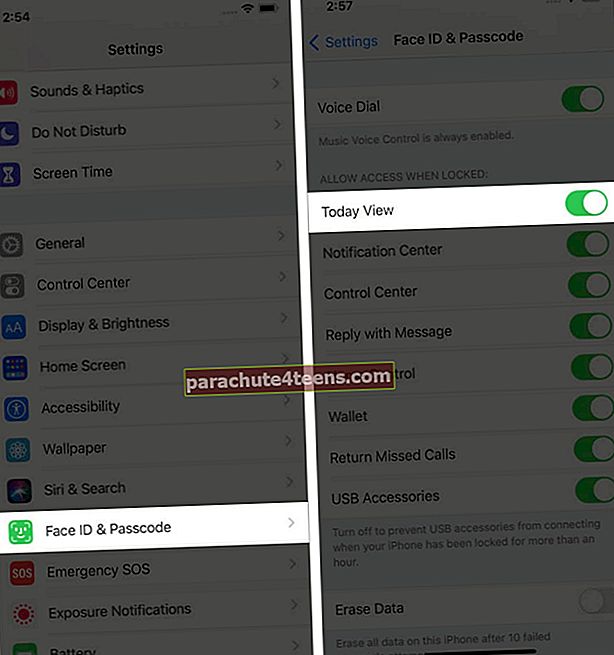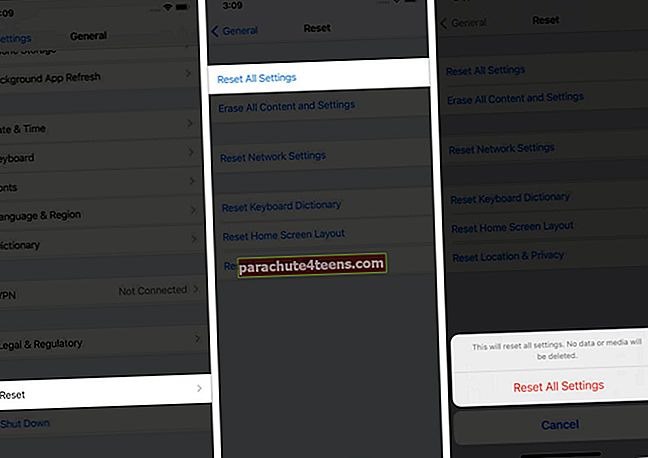Akude vidin on ideaalne koht kõigi Bluetooth-seadmete, näiteks AirPodide, Watchi, Apple Pencili ja muude ühilduvate traadita seadmete järelejäänud laadimise kontrollimiseks. Kui teie iPhone'is puudub aku vidin, peate laadimise oleku teadmiseks tuginema Sirile või kella seadme seadmele. See võib olla ebamugav. Õnneks oleme siin, et aidata teil lahendada aku vidina probleem. Vaatame järele.
- Lisage aku vidin
- Ühendage Bluetooth-seade
- Taaskäivitage oma iPhone
- Luba vidinatele juurdepääs iPhone'i lukustuskuvalt
- Värskendage uusimale iOS-ile
- Kuidas lähtestada kõik seaded
Lisage aku vidin
Laadimise oleku nägemiseks peate kõigepealt lisama patareide vidina.
- IOS 13-s või hilisemas versioonis saate selle vidina kasutada tänapäeva vaates (juurdepääsemiseks libistage vasakpoolsest avakuvast paremale.)
- IOS 14-s uuendas Apple vidinaid ja nüüd saate neid lisada ka kõikjale avaekraanile!
Ühendage Bluetooth-seade
IOS 13 ja vanemate versioonide korral ei pruugi te vidinat Patareid näha, kui järgite selle lisamiseks juhiseid. See võib olla šokk. Kuid pole midagi muretseda.
Kõik, mida peate tegema, on paaritada AirPodid, Apple Watch, Beats kõrvaklapid või muu selline (Vidina API toetab; enamik neist on) Bluetooth-seadmed iPhone'ile või iPadile. Kui olete ühenduse loonud, näete puudutades patareide vidinat Muuda Today View'st.
Märge: Kui lähtestate kõik seaded või kustutate iPhone'i, peate vidina Patareid avalikustamiseks ühe Bluetooth-seadme uuesti siduma.
Taaskäivitage oma iPhone
Tavaliselt parandatakse väiksemad tüsistused, nagu puuduvad vidinad, lihtsa taaskäivitamise abil vaevata. see tähendab, et lülitage oma iPhone välja ja seejärel minuti pärast uuesti sisse. Kui tavaline taaskäivitamine ei suuda seda probleemi lahendada, jätkake jõu taaskäivitamist.
Luba vidinatele juurdepääs iPhone'i lukustuskuvalt
Kui te ei saa lukustuskuvalt ühtegi vidinat vaadata / kasutada, saate selle lubamiseks veenduda järgmiselt.
- Mine Seaded rakendus ja puudutage Näo ID ja pääsukood (või Touch ID ja pääsukood).
- Kerige alla ja veenduge, et jaotises LUBATA LISADA JUURDEPÄÄS LUKUSTATUD Täna vaade on lubatud.
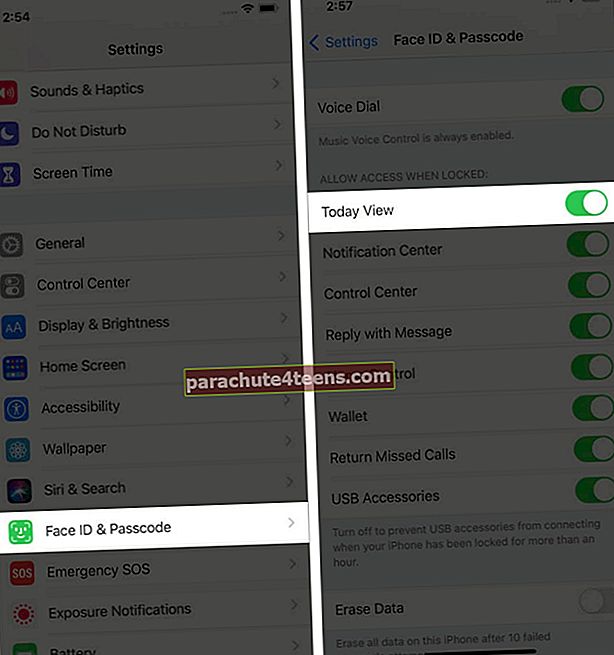
Värskendage uusimale iOS-ile
Harvadel juhtudel võib juhtuda, et just Apple on vidina Patareid sassi ajanud. Sel juhul pöörduvad nad selle kiiresti tarkvara värskenduse kaudu. Seega, kui teil on selliseid raskusi ja te ei kasuta uusimat iOS-i, palun jätkake oma iPhone'i või iPadi värskendamist.
Lähtesta kõik seaded
Lõpuks on kõigi seadete lähtestamine vaikeseisundisse üks tõhusamaid lahendusi, kui miski ei toimi. Kuid enne jätkamist peate teadma, et see kustutab kõik teie lisatud või muudetud seaded, nagu WiFi-võrgud, Bluetooth-seadmed, VPN-i konfiguratsioonid, avakuva paigutus ja palju muud. Isikuandmeid, nagu muusika, pildid, videod, rakendused jne, ei kustutata.
- Ava Seaded rakendus ja puudutage Kindral.
- Kerige lõpuni ja puudutage nuppu Lähtesta.
- Puudutage Lähtesta kõik seaded, sisestage oma iPhone'i pääsukood, kui seda palutakse, ja jätkake.
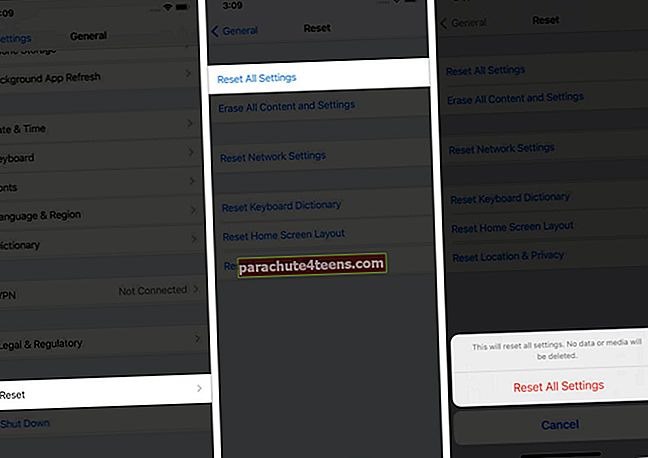
Kui see protsess on lõpule jõudnud, jätkake vidina Patareid Today View või avakuvale.
Aku vidina probleem on edukalt lahendatud!
Nii saate puuduva aku vidina edukalt leida, lisada ja kasutada oma iPhone'is või iPadis. Nüüdsest on uskumatult mugav jälgida oma iPhone'i laadimisolekut. Face ID-ga mudelitel ei pea te nüüd juhtimiskeskusesse jõudma iga kord, kui soovite täpset akuprotsenti teada!
LOE JÄRGMINE:
- Parimad iOS-i 14 kolmanda osapoole avakuva vidinad iPhone'ile
- Parimad vidinad iPhone'ile ja iPadile
- Vidinate lisamine, eemaldamine ja kinnitamine iPadi avaekraanile
- Kuidas kasutada tagasipuudutamist iPhone'is